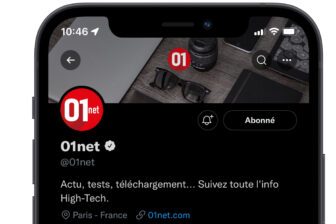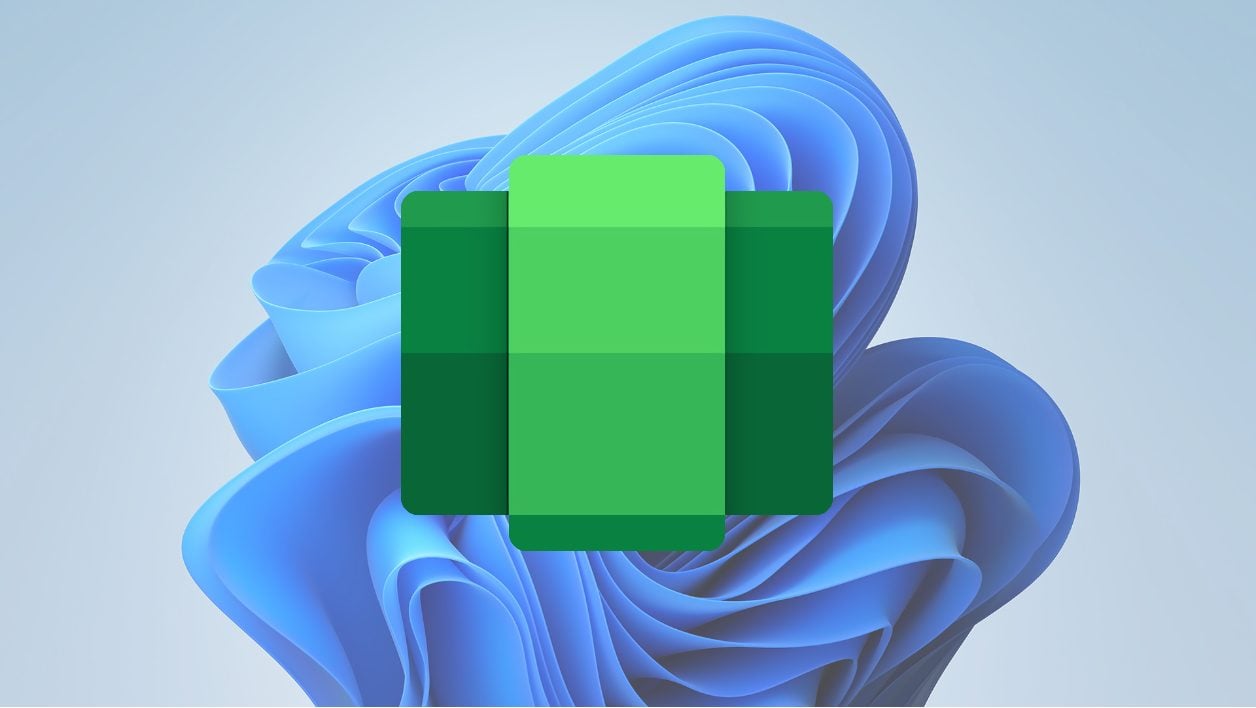Depuis quelques semaines, Microsoft a débuté officiellement le déploiement de son sous-système Windows pour Android pour certains membres de son programme Insider.
Réservé pour l’heure uniquement aux utilisateurs américains, le sous-système Windows pour Android permet de télécharger, d’installer, et d’exécuter des applications Android depuis l’Amazon App Store, la boutique d’applications mobile du géant de e-commerce, avec laquelle Microsoft s’est associée. Malheureusement, la boutique ne propose pour l’instant qu’une cinquantaine d’applications triées sur le volet.
À découvrir aussi en vidéo :
Et bien que l’Amazon App Store ne soit pas encore accessible en France, il est quand même possible d’installer des applications Android sur la version Bêta de Windows 11. À condition d’installer le sous-système Windows pour Android et d’utiliser le SDK Android, vous pouvez installer certaines applications Android sur Windows 11 à partir de leur fichier APK. Mais la manipulation, plutôt fastidieuse, n’est pas à la portée de tous.
Pour régler le problème, et faciliter la tâche aux utilisateurs peu avertis, Simone Franco, un étudiant ingénieur en informatique et développeur à ses heures perdues, vient de publier WSATools, un utilitaire qui automatise toute la procédure et permet d’installer un fichier APK en un clic, sans qu’il ne soit nécessaire d’installer manuellement ADB (Android Debug Bridge) ou de saisir la moindre ligne de commande.
https://twitter.com/Simizfo/status/1456768353721274374
L’application, téléchargeable gratuitement, est disponible directement sur le Microsoft Store et automatise tout le processus.
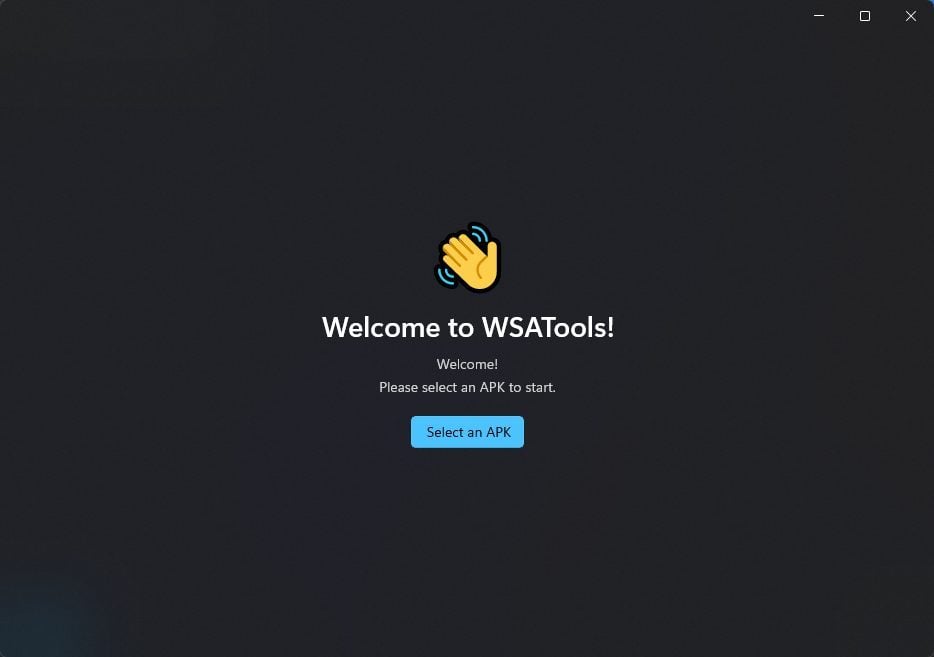
Au premier démarrage, WSATools se charge même de télécharger et d’installer ADB, indispensable pour pouvoir installer des applis Android à partir de leur APK.
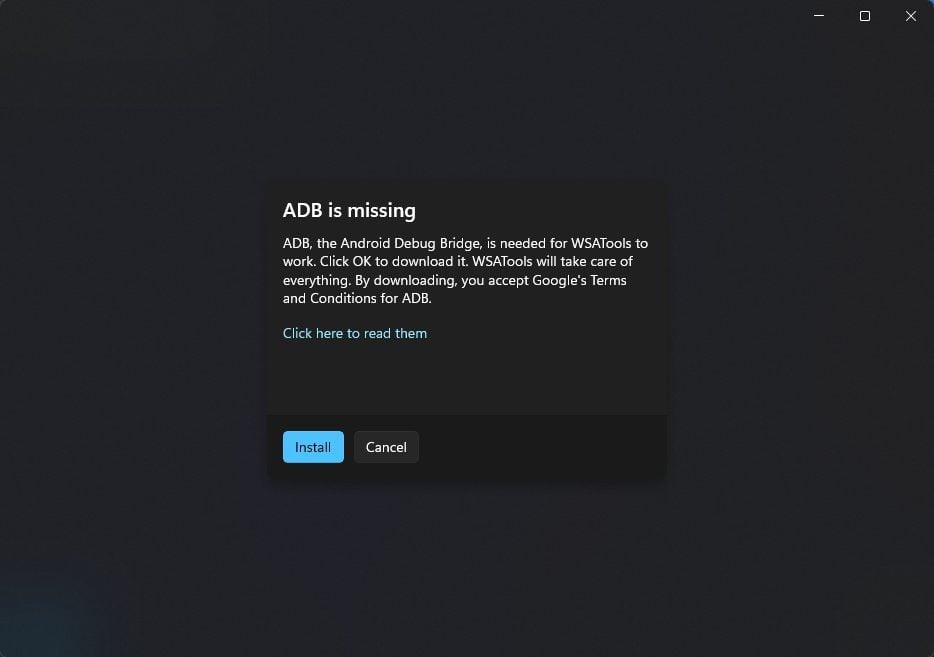
Après avoir sélectionné un fichier APK depuis votre disque dur, un clic sur le bouton Install suffit pour lancer l’installation de l’application, sans que vous n’ayez la moindre ligne de commande à saisir.
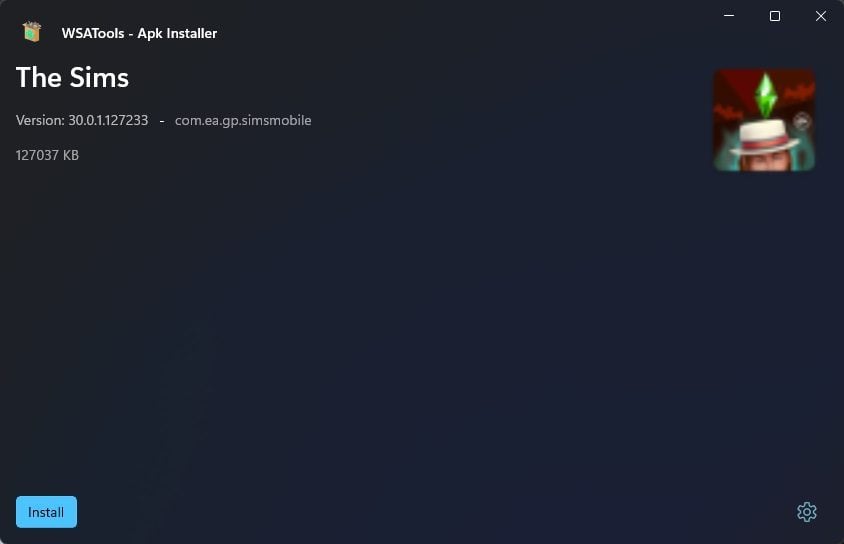
Notez toutefois que certaines applications installées de cette manière peuvent refuser de se lancer dans le sous-système Windows pour Android. C’est le cas par exemple des nombreuses applications qui utilisent les services Google, officiellement indisponible sur Windows 11, pour fonctionner.
🔴 Pour ne manquer aucune actualité de 01net, suivez-nous sur Google Actualités et WhatsApp.